嗨,大家最近工作上PDF文件一堆,看得我头疼。同事说Foxit Reader挺省事的,我就想试试看怎么用。今天来分享下我的实打实折腾过程,从头开始讲,重点说说那三个核心功能,让你快速上手别踩坑。
下载和安装
先说,我直接在网上搜“Foxit Reader下载”,找到个靠谱网站(不能放链接,反正就是常见那几个)。点下载按钮,文件不大,几分钟就下好了。打开安装包,界面跳出来,我照着一路点“下一步”。没啥复杂选项,就默认安装位置,点“完成”,桌面多了个图标,双击就打开了。挺顺的,界面清爽,没广告烦人。
打开PDF文件功能
装好了,我马上试试核心功能:打开和查看PDF。先点左上角的“文件”菜单,选“打开”,蹦出窗口找到电脑里的PDF。点开一个文档,加载飞快,文本和图片都清楚。我用鼠标滚轮放大缩小,字儿太小就放大了看;翻页用键盘上下箭头或边上的导航条,挺顺手的。还发现了个小窍门,双击页面能自动调整大小,省事!这功能基础但实用,PDF查看一下就顺畅了。
添加注释功能
第二个核心功能是添加注释,最常用。点工具栏里的“注释”菜单,下拉一堆选项:高亮、下划线、批注框全有。我点高亮工具,鼠标选中一段文本,它就变黄色了;点下划线,也类似。批注更厉害,点批注按钮后在空白处点一下,能写备注或感想。我试写“这段重要”,保存后都保存住了。重点强调一点:操作简单,一点就完成,适合工作中标记重点,避免漏事。
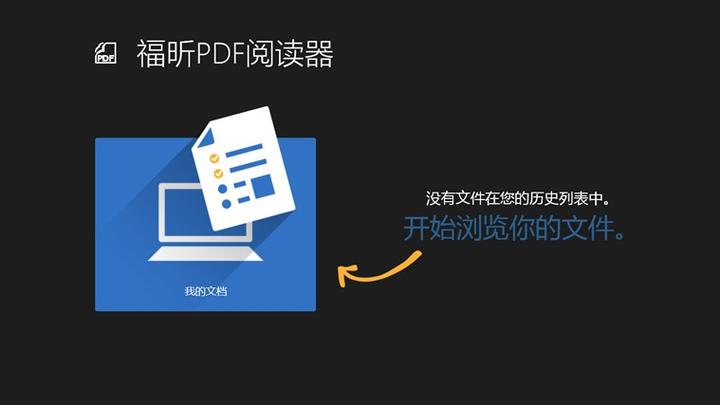
表单填写功能
第三个核心功能是表单填写,处理表格PDF省心。点“表单”菜单,选“填写表单”。蹦出窗口,我打开个有表格的PDF,点文本框就输入文字;还能点复选框打钩。填完后点“文件”保存导出,不用打印出来手写。真方便,没浪费纸张。过程没啥卡壳:
- 点开表单菜单
- 选文件开始填
- 输入保存一气呵成
搞定后,我再也不愁填表了。
总结下,折腾一遭,Foxit Reader上手特快。核心就是这三个:打开看、标记批注、填表单。我没用啥高级设置,基础操作完活。工作中PDF处理轻松不少,推荐大家试试看!








